什么一键备份系统的软件好用,一键备份有哪些软件,一键备份系统有哪些优点,很多都想有一个好用的一键备份系统的软件,小白一键备份系统,让你轻松解决问题让小编为你介绍吧.
小白一键备份系统:
1、下载打开小白一键备份还原软件,直接打开且切换选项卡为“备份”按钮;小白一键备份还原工具默认备份系统盘符为C盘,如果你的系统安装在其它盘区,请手动勾选确认好,同时注意镜像保存路径下的磁盘空间容量足够,再点击右下角的确认按钮;
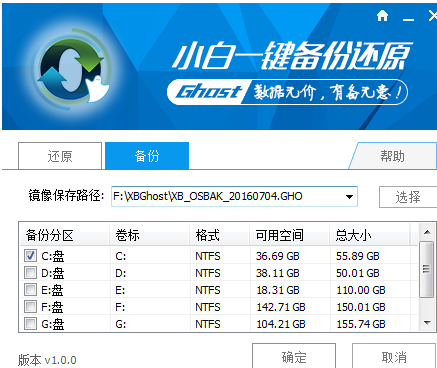
2、在弹出的提示框中确认系统盘区以及备份目标盘区无误后再次点击“确定”按钮,电脑将会进入重启状态并开始进行系统一键备份;

3、下面是小白一键系统备份的进度界面,和我们平时看到的安装界面是相似的;

4、自动完成系统一键备份后,电脑会再次重启且正常进入原系统桌面,此时你需要查看下小白一键系统备份后的目标磁盘上的ghost文件无误并妥善保存以备下次电脑还原系统使用。
以上就是一键备份系统了,如果大家想了解更多关于系统或者在安装过程中遇到任何问题,都欢迎大家登录登陆Windows7之家官网查阅相关资讯或教程!
Copyright ©2018-2023 www.958358.com 粤ICP备19111771号-7 增值电信业务经营许可证 粤B2-20231006